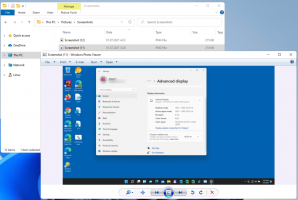Google Chrome'da 'Yeni sekme' sayfasında arama nasıl devre dışı bırakılır

Windows için Google Chrome'un ve Android'in belirli sürümleri, yakın zamanda, sayfada belirgin bir Google Arama kutusu bulunan güncellenmiş bir "Yeni sekme" sayfasını kullanıma sunmuştur. Google, bu değişikliği, kullanıcıların adres çubuğundan arama yapabileceklerini keşfetmedikleri ve yine de arama yapmak için Google.com'a gittikleri için yaptıklarını iddia ediyor.
Ancak, en çok ziyaret edilen sitelerin küçük resimlerinin üzerindeki "Ara" metin kutusundan memnun değilseniz, onu devre dışı bırakmak isteyebilirsiniz. Eski güzel "Yeni sekme" özelliği, aşağıdakiler gibi gerçekten kullanışlı özelliklere sahipti: geçenlerde kapandı diğer cihazlardan gelen sekmeler dahil sekmeler. Bu özellikleri geri almakla ilgileniyorsanız, Google Chrome'daki 'Yeni sekme' sayfasında Arama'nın nasıl devre dışı bırakılacağına ilişkin basit talimatları burada bulabilirsiniz.
- Google Chrome'un adres çubuğuna şunu yazın:
chrome://bayraklar
- "Anında Genişletilmiş API'yi Etkinleştir" öğesi adlı ayarı arayın. Manuel olarak bulmak zorunda kalmamak için Ctrl+F tuşlarına basabilir ve ayarı arayabilirsiniz.
- "Devre Dışı" olarak ayarlayın.
Bu kadar. Değişikliklerin etkili olması için Google Chrome tarayıcınızı yeniden başlatın. Google Chrome'daki 'Yeni sekme' sayfanız aşağıdakilerden değişecektir:
buna:
Güncelleme: Google, bu ayarı daha yeni Chrome sürümlerinde kaldırdı. Çözüm olarak şunları yapabilirsiniz: adlı Chrome Uzantısını indirin Yeni Sekme Yönlendirmesi!